vscode如何安装语言包 vscode多语言支持的配置步骤
vscode安装语言包的方法是通过扩展商店安装对应语言扩展并配置显示语言。1. 打开扩展商店,使用快捷键或点击图标进入;2. 搜索目标语言如“chinese (simplified)”;3. 选择合适扩展并点击“install”进行安装;4. 可选重启vscode使扩展生效;5. 进入设置搜索“locale”并选择已安装的语言完成配置;6. 验证界面语言是否切换成功。若安装失败,常见原因包括网络问题、版本过低、扩展冲突、权限不足及扩展损坏,可逐一排查解决。切换语言环境可通过设置修改“configure display language”,或使用命令行参数、快捷方式添加启动参数实现多语言切换。
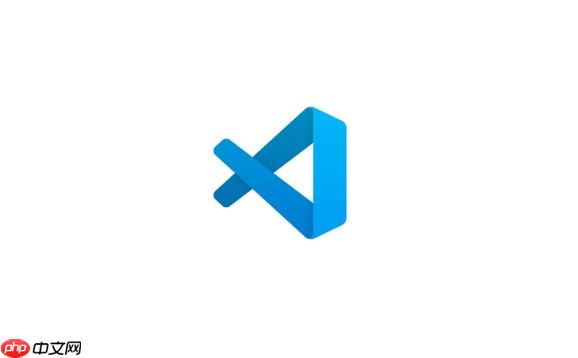
vscode如何安装语言包?简单来说,就是通过安装对应的语言扩展来实现。

安装语言包的核心在于找到并安装对应的语言扩展,然后调整VS Code的配置,让它正确识别并使用这些语言包。
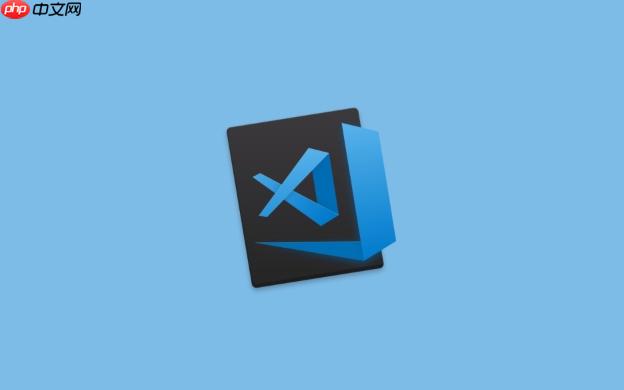
解决方案
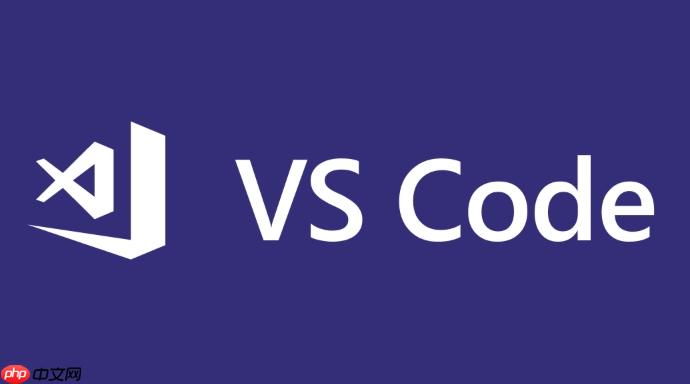
打开VS Code扩展商店: 点击左侧边栏的扩展图标(四个方块),或者使用快捷键 Ctrl+Shift+X (Windows/Linux) 或 Cmd+Shift+X (macOS)。
搜索语言扩展: 在搜索框中输入你想安装的语言名称,比如 "Chinese (Simplified)"。通常官方或者下载量高的扩展会排在前面,选择一个合适的。
安装扩展: 点击扩展条目,然后点击绿色的 "Install" 按钮。等待安装完成。
重启VS Code(可选): 有些扩展安装完成后需要重启VS Code才能生效。
配置VS Code语言: 打开VS Code设置 (Ctrl+, 或 Cmd+,),搜索 "locale"。找到 "Configure Display Language" 设置项,选择你刚刚安装的语言。如果安装的语言包已经自动设置了,这一步可以跳过。
验证: 重启VS Code,界面应该已经变成你选择的语言了。如果部分界面元素没有改变,可能是因为某些扩展或者VS Code本身还没有完全支持该语言。
VS Code 语言包安装失败的常见原因及解决方法
语言包安装失败可能有很多原因,最常见的就是网络问题。毕竟,扩展商店的内容都是从网上下载的。
- 网络问题: 确保你的网络连接正常。如果网络不稳定,可以尝试更换网络环境,或者使用一些网络加速工具。
- VS Code版本过低: 有些语言扩展可能需要较新的VS Code版本。检查你的VS Code版本,如果过低,升级到最新版本。
- 扩展冲突: 某些扩展之间可能存在冲突,导致语言包无法正常安装。尝试禁用其他扩展,然后重新安装语言包。
- 权限问题: 在某些操作系统上,VS Code可能没有足够的权限安装扩展。尝试以管理员身份运行VS Code。
- 扩展损坏: 极少数情况下,下载的扩展文件可能损坏。尝试卸载扩展,然后重新安装。
VS Code 如何切换不同的语言环境
有时候,你可能需要在不同的语言环境之间切换,比如,你可能既需要中文界面,又需要英文界面来查看一些技术文档。
- 使用设置: 打开 VS Code 设置 (Ctrl+, 或 Cmd+,),搜索 "locale"。在 "Configure Display Language" 设置项中,选择你想要切换的语言。重启 VS Code 后生效。
- 命令行参数: 你可以使用命令行参数来指定 VS Code 的语言。打开命令行,输入 code --locale=zh-cn (中文简体) 或者 code --locale=en (英文)。这种方式只对本次启动有效。
- 快捷方式: 创建一个 VS Code 的快捷方式,然后在快捷方式的 "目标" 栏中添加 --locale=zh-cn 或者 --locale=en。这样,每次通过这个快捷方式启动 VS Code,都会使用指定的语言。
- 多用户配置: 如果你的电脑有多个用户,你可以为每个用户配置不同的 VS Code 语言。只需要在每个用户的设置中分别设置 "locale" 即可。
以上就是vscode如何安装语言包 vscode多语言支持的配置步骤的详细内容!
文章标题:vscode如何安装语言包 vscode多语言支持的配置步骤
文章链接:https://onehaoka.com/5874.html
本站所有文章除特别声明外,均采用 CC BY-NC-SA 4.0 许可协议,转载请注明来自磁力搜索 !

win7电脑麦克风有电流声_win7音频输入信号干扰的处理技巧
麦克风有电流声可通过排查硬件、软件及环境干扰解决。首先检查麦克风连接是否牢固、尝试更换usb接口或使用带屏蔽层的线材;其次检查接地问题,更换电源插座或使用带接
2025年06月23日

B站未成年人直播家长需承担什么责任?内容监管及法律连带责任
家长需承担未成年人直播的监管义务及可能的法律连带责任。首先,家长必须履行对直播内容的审查义务,及时制止不当行为,否则可能面临侵权、行政甚至刑事责任;其次,应通
2025年06月23日

怎么让PPT支持触控翻页_PPT触屏操作设置指南
要在ppt中实现触控翻页,首先要确保设备支持触摸功能,并在幻灯片放映模式下操作。1.确认硬件支持;2.检查并更新触摸屏驱动程序;3.确保处于放映模式而非编辑模
2025年06月23日

电脑怎么设置家长控制 快速限制使用时间的技巧
电脑家长控制的核心在于通过限制使用时间、访问内容及程序确保孩子健康上网。解决方案包括:1. windows内置家长控制(microsoft family sa
2025年06月23日

win8系统安全模式进不去怎么办_win8安全模式启动失败的修复方法
win8系统无法进入安全模式可尝试以下方法解决。首先使用shift+重启大法:登录界面按住shift键点击重启,进入“疑难解答”-“启动设置”-“重启”,按下
2025年06月23日

惠普暗影精灵主机风扇不转?温控、硬件老化故障排查
惠普暗影精灵主机风扇不转的主要原因包括灰尘堆积、温控策略设置、风扇或主板故障等。1.首先应断电清理灰尘,检查风扇是否卡滞;2.尝试手动拨动风扇叶片,若阻力大则
2025年06月23日

Excel表格中如何合并不同条件的筛选数据 动态整合
要动态整合excel表格中不同条件筛选的数据,核心方法包括使用高级筛选和公式、vba宏、power query及辅助列+公式。1. 高级筛选和公式:设置条件区
2025年06月23日

pytest如何统计异常处理分支的测试覆盖率?哪些插件可增强检查?
pytest默认不统计try...except中except分支的覆盖率,需额外配置。1. 安装pytest和pytest-cov;2. 使用--cov-br
2025年06月23日








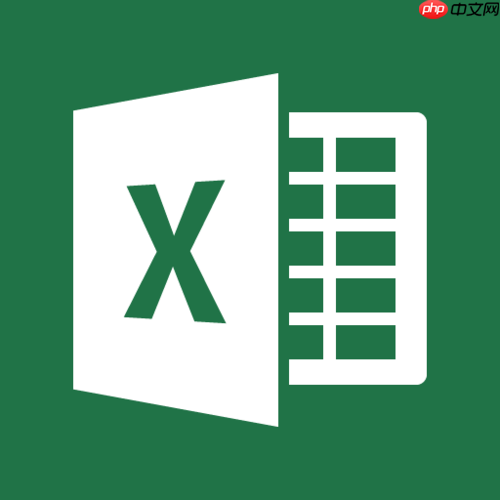
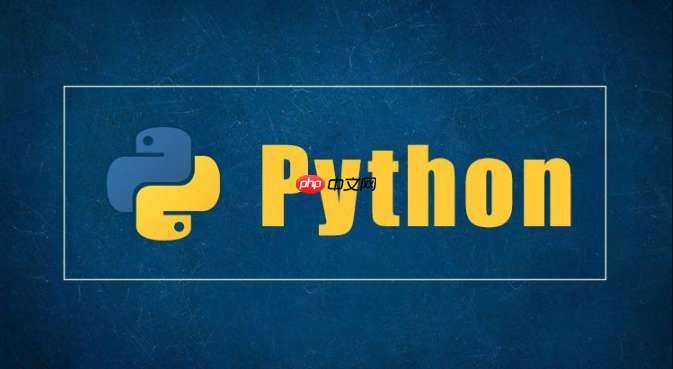

最新评论